Tanto los jugadores hardcore como los mineros de criptomonedas reconocen la importancia de una poderosa tarjeta gráfica, idealmente con múltiples GPU (unidades de procesamiento de gráficos).
La tarjeta gráfica adecuada puede mejorar su computadora, pero ¿cómo puede estar seguro de que la que ha elegido cumple con la descripción del fabricante?
La última versión de GPU-Z le permite alcanzar estos dos objetivos.
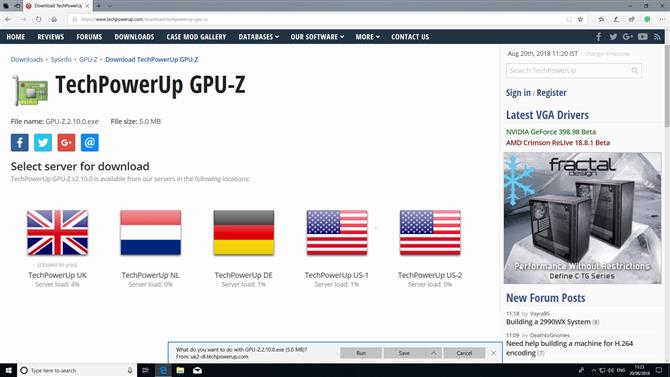
1. Descargar GPU-Z
Abra su navegador web y navegue a la página de descarga de la GPU-Z.
El sitio web TechPowerUp ahora mostrará una lista de varios espejos de todo el mundo.
Abra su carpeta de descargas para ver ‘GPU-Z.2.10.0.exe’.
Una vez que esté listo, haga doble clic para iniciar GPU-Z.
Una vez que se inicie GPU-Z, le ofrecerá la opción de instalarse en su sistema.
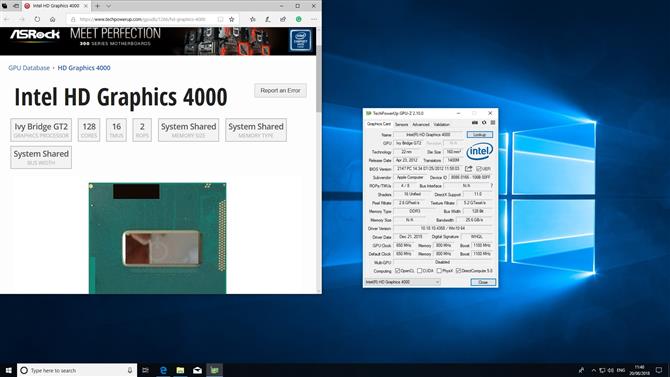
2. Analiza tu tarjeta gráfica
Por defecto, GPU-Z se iniciará con la pestaña ‘Tarjeta gráfica’ mostrada.
Su tarjeta gráfica específica se puede encontrar en la sección ‘Nombre’.
Cualquier GPU se enumera debajo de los gráficos.
Tenga en cuenta que el nombre enumerado para las GPU será el nombre clave interno utilizado por el fabricante, p.
Algunas secciones como ‘Tipo de memoria’ son bastante auto explicativas.
Preste mucha atención a las secciones ‘Versión del controlador’ y ‘Fecha del conductor’.
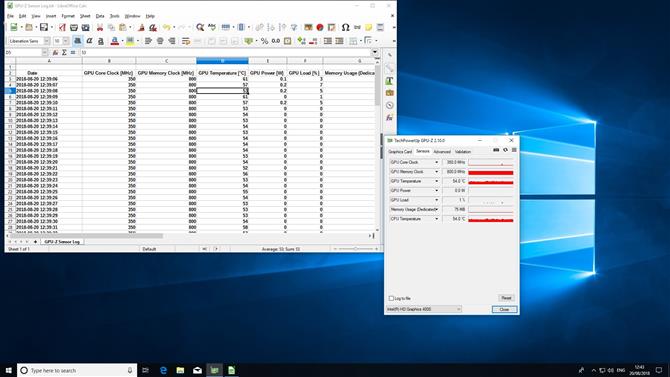
3. Reúna los datos del sensor
Si bien la pestaña de la tarjeta gráfica es una buena forma de ver las especificaciones generales de su tarjeta, puede acceder a datos de rendimiento en tiempo real haciendo clic en la pestaña ‘Sensores’.
La sección ‘GPU Core Clock’ mostrará su frecuencia GPU actual.
Esto es particularmente útil si está intentando overclockear su GPU.
Si desea analizar los datos de su GPU a lo largo del tiempo, la utilidad puede guardar estos datos en un archivo de registro.
Los archivos de registro guardados están en formato TXT, pero están tabulados y separados mediante comas.
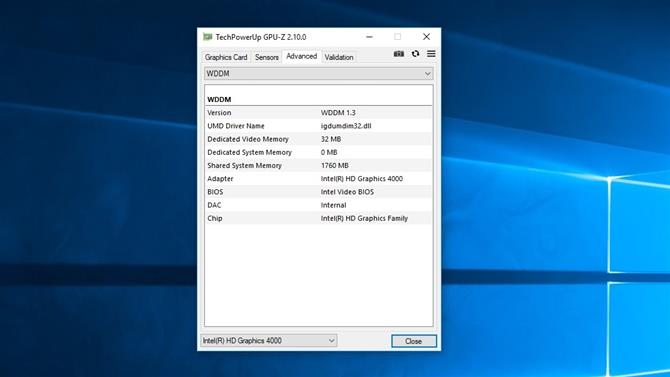
4. Funciones avanzadas
La última versión de GPU-Z ahora incluye una pestaña ‘Avanzado’ para darle información más detallada sobre su tarjeta gráfica.
Seleccione el menú desplegable y elija ‘Calidad ASIC’.
Si usa Windows Vista o una versión posterior, la sección ‘WDDM’ (Modelo de controlador de pantalla de Windows) mostrará más detalles sobre su adaptador de gráficos, memoria de video y controladores de pantalla.
También puede acceder a las secciones dedicadas a Direct X, OpenCL y Vulkan para verificar cualquier problema de compatibilidad.
Si tiene múltiples GPU, puede examinar las configuraciones de cada una usando el menú desplegable en la parte inferior izquierda de la ventana.
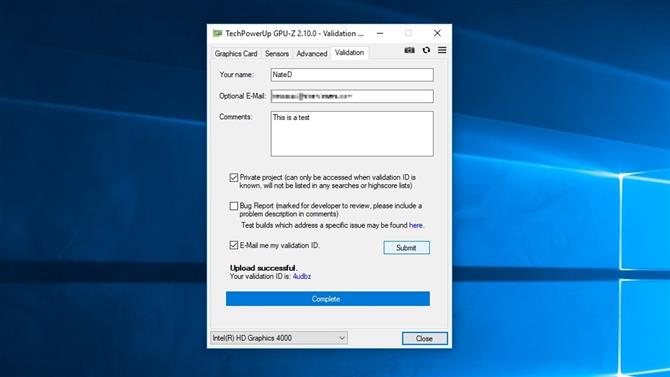
5. Validación
GPU-Z tiene una herramienta incorporada para cargar la configuración de su tarjeta gráfica al sitio web de TechPowerUp.
Para comenzar, seleccione la pestaña ‘Validación’ en GPU-Z.
Si hay algo especial sobre su configuración o si necesita asistencia técnica, asegúrese de incluir tanta información como sea posible en la sección «Comentarios».
Para los usuarios que no desean compartir su configuración de tarjeta gráfica con la web mundial, seleccione ‘Proyecto privado’.
Si necesita asistencia técnica marque la casilla ‘Informe de errores’.
Una vez que haya completado los campos obligatorios, haga clic en el botón ‘Enviar’.
- Cómo hacer overclock tu GPU
